サイト会員:サイト会員のプライバシー設定を管理する
6分
この記事内
- サイト会員のプライバシー設定を管理する
- よくある質問
重要:
現在、この機能は段階的にリリース中のため、一部のユーザー様のみご利用いただけます。
サイト会員同士の交流の度合いに応じて、サイト会員プロフィールのプライバシーを管理します。サイト会員がプロフィールを公開できるかどうかや、すべての訪問者に表示するか、ログインしているサイト会員のみに表示するかを決定します。
公開プロフィールは、Wix ブログ、Wix フォーラム、Wix グループなどのソーシャルアプリを使用する際に、特にコミュニティ意識を育むのに役立ちます。
既定の新規登録フォームを使用している場合:
サイト会員が自動的に公開プロフィールで登録できるようにフォームを設定したり、会員が自分でのプライバシーレベルを選択できるように設定したりできます。
サイト会員のプライバシー設定を管理する
サイト会員にプロフィールを公開するオプションを提供するかどうか、またプロフィールを閲覧できる人を決めます。プロフィールが公開されると、アクティビティ(例:投稿したコメント、いいね!、ファイルなど)の横にサイト会員の名前と画像が表示されます。これらの詳細はクリックでき、サイト会員のプロフィールに移動します。
ダッシュボード
Wix エディタ
Wix Studio エディタ
Wix アプリ
- サイトダッシュボードの「設定」にアクセスします。
- 「サイト会員設定」をクリックします。
- 「サイト会員のプライバシー」をクリックします。
- 「プロフィールを公開できるサイト会員」下でオプションを選択します:
ヒント:このオプションが表示されない場合は、先に「プライバシープロフィールを編集」をクリックしてください。次に、「プロフィールを公開できるサイト会員」下でオプションを選択します。
すべてのサイト会員
なし
5.「保存」をクリックして変更内容を適用します。
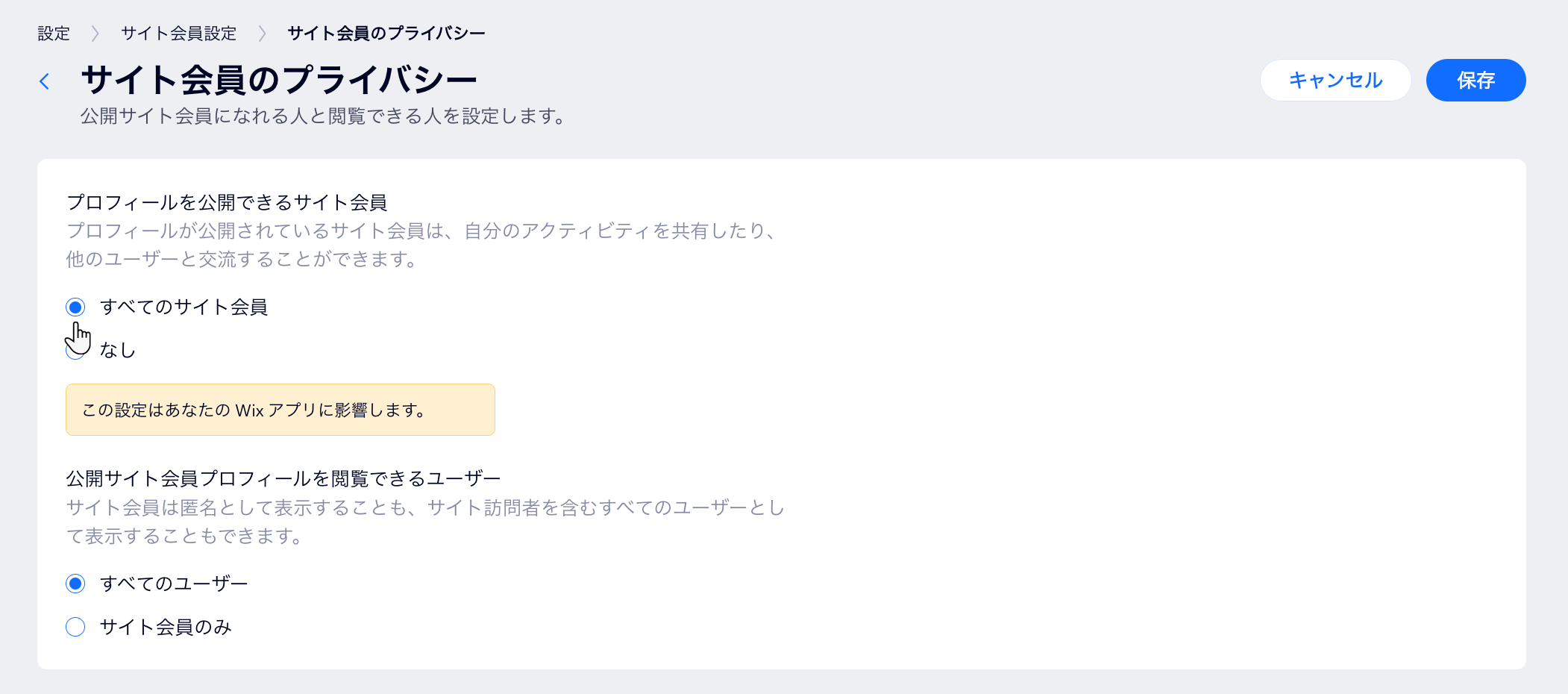
Eコマースサイトを運営している場合:
デフォルトでは、すべてのサイト会員に非公開のプロフィールが適用されますが、上記の手順に従って変更することができます。
よくある質問
詳細については以下の質問をクリックしてください。
サイト会員はどこでプロフィールを公開に設定できますか?
これらの設定は Wix アプリにも適用されますか?

